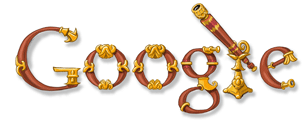Salam sobat bloger semua ketemu lagi saya Ega disini saya akan memosting 58 widget yang bisa mempercantik blog sobat, saya memosting artikel ini ketika saya search di google mungkin artikel ini bisa membantu sobat semua dalam mempercantik blog sobat artikel ini saya dapat dari sobat hakimtea.1.
MyBlogLog’s Recent Readers - Widget satu ini sejak kehadirannya didunia
lain blog langsung mendapat sambutan meriah layaknya seleb baru yg lagi naek daun. Widget ini memperlihatkan avatar dari para pengunjung blog Anda. Dan dengan kepopuleran widget satu ini sampai-sampai manajemen MyBloglog mampu meyakinkan Yahooo (baca: yahuu) untuk membeli sahamnya. *Mantab sangad* So, yang Anda perlukan untuk mendapat widget ini adalah mempunyai account yahuu.
2.
Mashable - Widget ini menyediakan semacam newsreel (headline news) dalam element blogger yang memberikan cuplikan berita/postingan dari sosial networking. Bedanya ada pilihan warna untuk disesuaikan dengan layout blog Anda.
3.
Headline News - Seperti widget mashable, widget ini pun menampilkan cuplikan headline berita dari situs-situs di seluruh penjuru dunia.
4.
Flickr Flash Photo Stream Badge - Widget ini menampilkan photo-photo dari profil flickr Anda secara berurutan dan dengan sentuhan flash. Flickr merupakan bagian dari yahoo jadi untuk mendapatkan widget ini Anda memerlukan account yahoo seperti pada widget MyBlogLog di atas.
5.
Preview Anywhere - sudah cukup terkenal juga nama snapshots bagi pengguna blogger bahkan untuk wordpress widget ini menjadi rekomendasi khusus dalam dashbord admin penggunanya. Fungsinya untuk melihat preview link keluar dengan tampilan popup yang tidak terlalu besar ketika pengunjung mengarahkan mouse pada teks atau banner yang “mengandung” link. Pro-kontra memang selalu ada; sebagian menganggap widget ini berguna karena menandakan kejujuran kita selaku pemilik blog, namun ada juga yang mencap kambing hitam sebagai biang
lojalabo. *heuheu*
6.
Twitter Badge - Jika dalam keseharian hidup Anda banyak hal-hal menarik dan begitu penuh warna dengan segudang aktifitas serta ingin agar orang lain tahu dan menampilkan cuplikan kalimat-kalimat pendek *satu paragraf misalnya* (140 karakter) Anda sedang melakukan kegiatan ini, Anda sedang berada dimana, Anda sedang bersama siapa, Anda sedang, sedang, dan sedang lainnya…. Maka widget ini cocok untuk dipasang pada blog Anda. Daripada bikin sendiri element blogger/wordpress *secara manual* menuliskan teks sebagai pesan kepada pengunjung
blog Anda bahwa Anda sedang ini-itu, saya sarankan lebih baik menggunakan widget ini. Widget ini akan menampilkan “tweet” terbaru Anda. Dan untuk pengguna WP sudah ada
plugin untuk memposting
twitter langsung dari blog Anda, contohnya di sidebar
blog ini ada
celotehan saya sekedar catatan apa yang tengah saya kerjakan menggunakan plugin tersebut.
7.
Digg News - Widget ini manampilkan Link terakhir yang masuk ke Digg sebuah social bookmarking yang sudah “kakoncara” dijagat perbloggan mah lah… *halaaah* Pilihan theme dan warna mudah untuk Anda atur agar sesuai dengan template blog Anda.
8.
FEEDJIT - Widget ini paling wuenak diantara widget lainnya, misalkan kalo kita lagi cape, lesu, sendi-sendi lagi nggak enak, otot kaku, badan pegal, masuk angin… maka suruh aja si mbok untuk feedjit *oooh itu pijit ya* heuheu. Feedjit merupakan layanan real time traffic pada blog Anda. Ada empat pilihan widget Feedjit yang bisa Anda gunakan, silahkan kunjungi saja Feedjit dan lihat empat widget apa saja yang tersedia.
9.
LineBuzz - Komentar dalam widget inline untuk Blog Anda. Widget ini sangat berguna bagi blog yang memiliki frekuensi
di atas 900 Mhz tinggi dalam menerima komentar, sehingga memudahkan berkomentar jika terjadi diskusi yang berkepanjangan *waaah keren euy*. Hanya sayang, pengunjung harus terdaftar LineBuzz dulu untuk berkomentar *bikin berabe juga*
10.
Flixn - Jika kompi atau laptop Anda terpasang webcam, maka widget ini bisa digunakan untuk memperlihatkan ekspresi “narsis” Anda langsung melalui blog Anda *heuheu* . Jadi pengunjung blog tidak hanya membaca postingan Anda tapi bisa menyaksikan “konser” Anda didepan monitor, mirip webcam yahoo.
11.
3Jam - Widget ini memudahkan pengunjung blog untuk berinteraksi dengan Anda dengan mengirimkan SMS pada henpun Anda tanpa mereka tahu nomor HP Anda.
12.
Jaxtr - Seperti halnya widget 3jam di atas, dengan menggunakan widget Jaxtr ini, pengunjung blog bisa menghubungi HP Anda tanpa mereka tahu nomor HP Anda. *nomor HP Anda dijamin kerahasiaannya*
13.
LinkedInABox - Menampilkan profile Anda di LinkedIn. Dan widget ini sangat cocok untuk blog personal.
14.
Box Widget - Dengan widget ini, memudahkan pengunjung blog Anda untuk mengupload file ke tempat penyimpanan online box.net melalui widget box.net pada blog Anda.
15.
Price of gas - Menampilkan harga bahan bakar kendaraan bermotor secara online (US$), kalo di Indonesia mungkin seperti harga Bensin premium, pertamax dan solar. “sangat cocok” untuk pengunjung blog Anda yang mobilitasnya tinggi. *terasa aneh* tapi kalo blog Anda memang membahas masalah gas bumi, bahan bakar dan yang sejenis maka widget ini sangat cocok, lagian tidak perlu mendaftar hanya mengcopas scrift yang disediakan Gas-Cost.Net.
16.
iBegin Weather Widget - Menampilkan laporan cuaca untuk wilayah Kanada dan Amerika. Seperti widget Price of Gas di atas widget ini hanya cocok untuk blog yang memang membahas masalah yang sama.
17.
ClockLink - Sepertinya widget ini yang paling banyak diminati dan digunakan para blogger yang peduli dengan manajemen waktu *ekhm* seperti namanya clock, widget ini menampilkan petunjuk waktu atau jam pada blog Anda.
18.
Film Loops - Menampilkan kesimpulan filem terakhir yang Anda tonton melalui account FilmLoops Anda.
19.
Daily Painters - Widget ini sangat cocok bagi Anda yang berjiwa seni tinggi karena widget ini menampilkan lukisan-lukisan dari pelukis terkenal di dunia.
20.
WhoLinked - Memperlihatkan kepada pengunjung blog Anda situs-situs yang telah melink pada blog Anda. tidak perlu mengupdate karena WhoLinked ini secara teratur mengupdate sendiri web/blog yang melink blog Anda.
21.
Criteo AutoRoll - Widget ini memperlihatkan link menuju blog-blog yang sehaluan dengan blog Anda. Sehaluan…? Secara…! Heuheu.
22.
Calender - Berbeda dengan wordpress yang sudah mempunyai widget ini di dalamnya, untuk pengguna blogger widget kalender belum tersedia, oleh karenanya jika Anda ingin menampilkan kalender maka widget satu ini pantas di perhitungkan.
23.
Bitty Browser - Menampilkan web browser “mini” pada sidebar blog Anda. Tapi mesti hati-hati sama yang namanya “mini” ada rok mini, metro mini, dan mini-mini yang lainnya… *beuh ga nyambung*
24.
Leafletter - Ini juga sama masih masalah mini, widget ini membuat website mini dan menyimpannya pada blog Anda.
25.
WikiSeek - Menampilkan widget untuk pencarian pada Wikipedia.
26.
FeedCount - Menampilkan jumlah pengunjung blog Anda melalui banner kecil dan widget ini berhubungan dengan
account feedburner Anda.
27.
Technorati Link Count - Menampilkan reaksi jumlah link yang menuju blog Anda dari salah satu directory blog terbesar dan terpopuler abad ini… dialaaaaaaah Technoraaaaati. *juara tinju dunia kita* halaaaah.
28.
MyPageRank - Inilah cara lain untuk
sombong menunjukkan betapa hebat dan bermanfaatnya blog Anda dengan menampilkan Ranking Google atau Google PageRank (PR). Penilaian PR google ini seperti saat kita SD dulu ada rangking 1 sampe 10, bedanya PR yang baik menurut google itu yang lebih besar alias 10, kalo baru satu berarti belum besar-besar amat blog Anda.
29.
CheckPageRank - Pilihan lain untuk menampilkan PR blog Anda, namun kelebihannya widget ini menampilkan juga ranking Alexa.
30.
Counter Statistic - Bagi Anda yang ingin melihat jumlah pengunjung Anda sehari-hari, maka widget ini adalah salah satu yang menyediakan fasilitas tersebut.
31.
Web/Blog Counter - Widget ini datangnya dari Histats.Com yang memungkinkan Anda bisa melacak pengunjung datang dari mana saja, lewat pintu mana saja, dan menghitung jumlah pengunjung blog Anda sehari-hari berapa, referer dari blog mana saja, dan jika melalui search engine semisal google, yahoo, msn menggunakan keyword apa. Jika Anda ingin melihat IP Address pengunjung blog Anda, widget histats ini yang bisa saya rekomendasikan.
32.
BlinkxIt - Widget mantab sangad karena menampilkan banner kecil dibawah setiap postingan blog Anda, ketika banner BlikxIt itu di klik maka keluar mini popup seperti snapshot dan menampilkan video yang berhubungan dengan postingan blog Anda.
33.
Skype button - Seperti widget menampilkan
status online YM pada blog Anda, widget ini pun hampir sama cuma bedanya status online/offline pada account skype Anda yang ditampilkan.
34.
RockYou Horoscope - Saya tidak menganjurkan widget ini pada blogger muslim, soalnya ini berupa ramalan yang sudah jelas-jelas dilarang oleh agama kita sodara-sodara! Konsekuensinya jika Anda percaya ramalan maka 40 hari shalat Anda tidak diterima *mode galak* Heuheu…
35.
Bravenet Horoscope - Seperti halnya widget di atas, bravenet pun menyediakan widget horoscope untuk blog Anda.
36.
del.icio.us Tagometer - Widget ini menampilkan berapa banyak pengguna del.icio.us membookmark blog Anda.
37.
del.icio.us Linkrolls - Widget ini menampilkan bookmark terakhir Anda dari del.icio.us.
38.
Timelines - Perlu membuat timeline untuk blog Anda? Maka widget cukup mudah digunakan, hanya perlu memasukan RSS blog Anda lalu memasukkan ukuran lebar dan tingginya.
39.
PollDaddy - PollDaddy memberikan Anda kemudahan membuat sebuah poling atau survey
interaktif padamu negeri dengan theme yang sangat cantik dan menawan hati tanpa batas waktu
yang harus memisahkan antara kita berdua, biar langit dan bumi yang menjadi saksi cinta suci nan tulus kita berdua.
40.
Vizu - Pilihan widget lain untuk membuat poling pada blog Anda, kelebihannya widget ini cocok dengan platform blog manapun.
41.
AnswerTips - Memperlihatkan jawaban dari Answers.com untuk berbagai macam istilah yang terdapat pada blog Anda *berguna jika pengunjung blog Anda adalah mas tukul*. pis mas… Heuheu.
42.
AnswerBoxes - Masih widget dari Answer.Com hanya saja widget ini memberikan kesempatan pada pengunjung blog Anda untuk memasukan istilah yang tidak dimengerti dan mendapat jawaban
segala risau hatiku dari Answer.Com.
43.
Now Playing - Jika Anda ingin sharing playlist musik yang sedang Anda dengarkan dan ingin agar pengunjung blog Anda juga mendengarkan, nah Signamp menawarkan widget ini, biar signamp yang melakukan trik bagaimana hal itu mungin terjadi.
44.
BuzzBoost - Menampilkan headline dari RSS
FeedBurner blog Anda pada blog Anda sendiri ataupun blog Anda yang lain atau juga pada blog teman Anda atau mungkin blognya sodara Anda atau juga pada blognya dia, mereka dan dirinya. *jangan maksa deh*
45.
LibraryThing - Tampilkan buku terakhir yang telah Anda baca wahai kutu buku!
46.
Plaxo Address Book - Izinkan pengunjung setia yang telah Anda percayai untuk mengakses buku tamu mereka langsung dari blog Anda.
47.
AuctionAds - Widget yang menampilkan pelelangan barang dari eBay, dan memberikan kesempatan pada untuk mendapat persentase *uang denger gitu loh* dengan catatan pengunjung blog Anda membeli barang lelang tersebut.
48.
aStore - Hampir mirip dengan AuctionAds di atas, hanya saja widget ini datangnya dari Amazon. Widget ini memungkinkan Anda menampilkan “warung sederhana” tapi jika ada yang beli lewat warung Anda tersebut Anda mendapatkan keuntungan dari Amazon. Btw, sudah daftar amazon belum? Kalo belum
Klik Disini untuk daftar dan langsung buat “warung sederhananya”. Heuheu.
49.
Deal of The Day - Masih dari Amazon ini merupakan widget paling anyar yang dirilis amazon. Yang menarik dari widget ini adalah diskon besar-besaran yang ditawarkan untuk pengunjung blog Anda. Dan jika ada yang membeli barang dari widget tersebut tentu Anda mendapat persenan dari amazon, lumayanlah buat beli kacang goreng. Heuheu.
50.
Plazes - Widget ini menampilkan dimana posisi Anda, apakah sudah
PW atau belum…? Kalo belum
PW cari dulu deh tempat yg nyaman buat ngeblog biar
PW . Nah widget ini menampilkan lokasi peta dimana kamu berada. *nyambungkah?*
51.
Stockalicious - Perlihatkan portfolio Anda dengan widget ini, dan sharing dengan blogger lain. Biar semua orang tahu berapa banyak dana yang telah Anda keluarkan untuk ngeblog. *mudah2an ada yg mau nyumbang* heuheu.
52.
Yahoo! For Good - Widget ini untuk membuat “kotak amal” dan akan didonasikan kepada yang berhak menerimanya. *kata Yahoo* Jadi bagi Anda yang berjiwa sosial, rasanya widget ini perlu, anggap saja blog Anda warung atau toko yang menerima penitipan kotak amal. ^_^
53.
Giftspace - Sahabat ataupun teman blogger akan memberi hadiah di hari Ultah Anda tapi mereka tidak tahu harus membeli hadiah apa yang sekiranya Anda inginkan. Nah melalui widget ini biarkan mereka tahu kado apa yang sebenarnya Anda inginkan. *meski diberi nawar boleh donks* heuheu.
54.
MixMap - Dari widget ini Anda bisa melihat pengunjung profile MySpace Anda dari sebuah Peta.
55.
Google Map Widget - Perlihatkan pencarian pada peta google dari blog Anda.
56.
Google Video Search - Tampilkan form pencarian video dari video pilihan pada blog Anda.
57.
This Day in History - Widget ini menampilkan cuplikan bahwa hari ini ada sejarah apa pada masa lalu.
58.
Shoutbox - Fungsi shoutbox adalah untuk menampung pesan singkat teman atau para blogger yang tengah blogwalking. Untuk shoutbox banyak pilihan yang bisa Anda gunakan diantaranya,
Shoutmix,
Cbox, atau kalo Anda berorientasi nasionalis dan cinta produk dalam negeri Anda bisa memilih
Oggix. Dan awal 2008 ini oggix pun meluncurkan versi blognya, jika Anda ingin berpindah layanan atau sekedar mencoba blognya oggix silahkan daftar. Pssst jangan bilang kalo saya udah nyoba blognya oggix,
klik disini untuk melihat blog oggix punya saya *heuheu*
Demikian diantara widget yang bisa digunakan untuk mempercantik blog Anda. Pilih saja yang sekiranya bermanfaat dan cocok untuk blog Anda. Ingat! Kebanyakan widget bisa mengesankan blog Anda kumuh dan membuat
lojalabo dan berakibat pengunjung malas untuk datang kedua kali.
Note: Sarankan saya bjangan terlalu berlebihan memasang widget karena selain agama juga melarang *kesannya* memasang widget yang berlebih-lebihan *terlalu banyak* bisa mengakibatkan blog jadi terkesan kumuh dan membebani loading halaman blog Anda sehingga tidak menutup kemungkinan terjadi
PLP (kata mas hakim tea).
Kalo mau menambahkan widget lain yang Anda temukan silahkan tambahkan pada kolom komentar. Terimakasih
Ditambah dan disarikan dari mashable.com